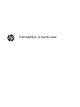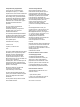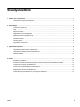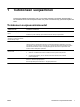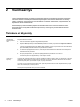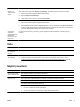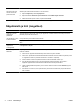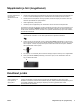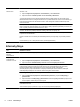Troubleshooting and maintenance guide
Oire Mahdollinen ratkaisu
Näytössä olevat kuvat
ovat liian suuria, liian
pieniä tai sumeita.
Säädä näytön tarkkuusasetusta Windows 7:ssä seuraavasti:
1. Napsauta Käynnistä, ja sitten Ohjauspaneeli.
2. Napsauta kohdassa Ulkomuoto ja omat asetukset valintaa Säädä näytön resoluutio.
3. Säädä resoluutiota tarpeen mukaan, napsauta sitten Sovella.
HUOMAUTUS: Lisätietoja on tässä lueteltujen tietojen lisäksi näytön mukana toimitetussa oppaassa.
Näppäimistö ja hiiri (langalliset)
Oire Mahdollinen ratkaisu
Tietokone ei tunnista
näppäimistön
painalluksia.
Sammuta tietokone hiiren avulla, irrota ja kytke näppäimistö uudelleen tietokoneen taustalevyssä olevaan
liitäntään ja käynnistä sitten tietokone.
Hiiri (langallinen) ei toimi
tai sitä ei tunnisteta.
Irrota ja liitä hiiren johto uudelleen tietokoneeseen.
Jos järjestelmä ei vieläkään tunnista hiirtä, sammuta tietokone, irrota ja liitä hiiren johto ja käynnistä tietokone
sitten.
Kohdistinta ei voi siirtää
näppäimistön
nuolinäppäimillä.
Paina Num Lock näppäimistössä poistaaksesi käytöstä Num Lock, jolloin numeronäppäimistön
nuolinäppäimiä voi käyttää.
Osoitin ei reagoi hiiren
liikkeeseen.
Käytä näppäimistöä tallentaaksesi kaikissa avoimissa ohjelmissa tekemäsi muutokset, ja käynnistä sitten
tietokone uudelleen:
1. Paina Alt+Tab -näppäimiä samanaikaisesti ja selaa avoimen ohjelman kohdalle.
2. Paina Ctrl+S -painikkeita samanaikaisesti tallentaaksesi tekemäsi muutokset valittuun ohjelmaan (Ctrl+S
on näppäimistln "Tallenna" -pikavalinta useimmissa—ei kaikissa—ohjelmissa).
3. Tallenna kaikissa avoimissa ohjelmissa tekemäsi muutokset toistamalla vaiheet 1 ja 2.
4. Kun olet tallentanut kaikissa avoinna olevissa ohjelmissa tekemäsi muutokset, paina Ctrl+Esc -
näppäimiä näppäimistössä samanaikaisesti avataksesi Windowsin Käynnistä-valikon.
5. Valitse nuolinäppäimillä Nuoli-painike, joka on valinnan Sammuta vieressä. Valitse Sammuta, ja paina
sitten Syötä.
6. Kun tietokone on sammunut, irrota ja kiinnitä hiiren johto tietokoneen takaosaan ja käynnistä tietokone
sitten uudelleen.
4 Luku 2 Vianmääritys FIWW